La PS4 DualShock (DS4) Contrôleur est le premier gamepad pour les joueurs sur PC. Le poids ajouté au cours de la DualShock 3, une heftier, plus puissante adhérence. Il a également vante les mérites d’amélioration des sticks analogiques et des déclencheurs de son prédécesseur.
Certains consommateurs et les joueurs là-bas ne sait même pas que jouer au jeux PC avec une PS4 contrôleur est encore possible. Ainsi, la capacité à mettre les choses en place sera probablement sembler un peu étranger dans le concept. En particulier, vu que nous aurons besoin d’utiliser un programme tiers comme la DS4 Windows.

Heureusement, la connexion entre la DualShock 4 et le PC se fait facilement grâce à la notion de compatibilité, le droit programme portable, et d’un connecteur USB. Donc, si vous êtes un de ceux qui a été dans l’obscurité au sujet de jeux PC avec une PS4 DualShock 4 Controller, cet article sur la DS4 Windows la disposition de tous les détails.
DS4 Windows: à l’Aide de Votre PS4 DualShock 4 Controller Sur Votre PC
La disposition des boutons sur une PS4 DualShock 4 Controller le fait d’un choix fantastique pour une manette de jeu pour PC comme la plupart des contrôleurs de jeux PC nécessitent une configuration similaire. L’un des sticks analogiques peut même doubler comme une souris d’entrée si nécessaire.
Une PS4 n’est même pas nécessaire pour tirer cette off. Tous vous avez vraiment besoin est acheté séparément PS4 DualShock 4 Controller, le Windows PC de vos jeux sur elle, et le câble de connexion USB qui vient avec la DS4 pour Windows.

Le Bluetooth est également disponible avec la DS4, tant que votre PC dispose de la technologie Bluetooth intégrée ou avec l’achat d’un separateYou pouvez également utiliser la PS4 contrôleur sans fil avec votre PC via Bluetooth. Vous aurez besoin d’un PC qui a le Bluetooth intégré (comme beaucoup de modernes, ordinateurs portables), ou vous pouvez acheter une clé Bluetooth pour votre PC.
Comment Utiliser La PS4 manette Sur PC

Nous l’avons mentionné plus tôt que nous allons utiliser un logiciel tiers pour permettre l’utilisation de notre DS4 pour Windows. Pour cet article en particulier, nous avons choisi DS4 Windows. Ce logiciel particulier imbéciles votre PC en leur faisant croire que vous avez connecté un Windows pris en charge manette Xbox 360.
- Évidemment, à moins que vous l’avez déjà fait, vous aurez besoin de télécharger le programme.
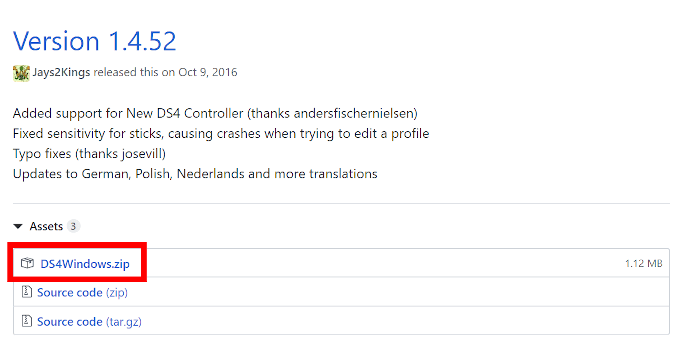
- Ensuite, vous devrez Installer DS4 pour Windows sur votre PC. Recherchez le récemment fichier Zip téléchargé, où vous l’aviez téléchargé, cliquez-droit dessus et choisissez Extraire Tout…
- Cela nécessitera un programme d’extraction tel que 7zip ou WinZip.
- Extrait de tout le contenu dans le même dossier ou un nouveau. Tant que vous savez où il est, vous pouvez l’enregistrer où vous le souhaitez.
- Une fois l’extraction terminée, vous devriez voir deux fichiers: DS4Updater.exe et DS4Windows.exe.

- DS4Updater.exe est de garder la mise à jour du programme pour s’assurer qu’il fonctionne avec les derniers pilotes.
- DS4Windows.exe est le programme que vous allez utiliser pour permettre une DS4 sur Windows 10.
- Double-cliquez sur l’DS4Windows.exe pour lancer le programme et commencer la procédure de configuration.
- Vous aurez besoin de choisir où vous voulez DS4 paramètres Windows et profils enregistrés sur votre PC. Règle générale est d’aller avec l’option par défaut de Appdata.
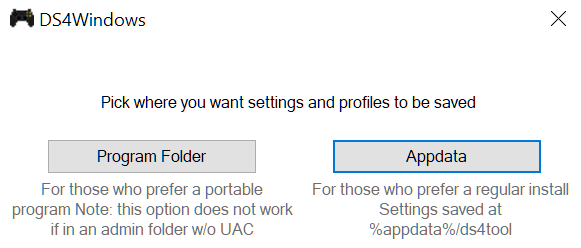
- La fenêtre suivante vous permettra de vous installer les pilotes nécessaires pour DS4 sur Windows.
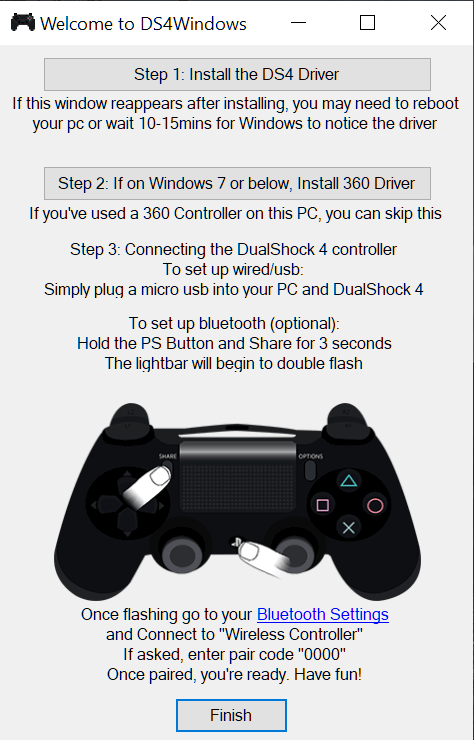
- Cliquez sur l’Étape 1: Installez la DS4 Pilote.
- Windows 8+ va être bien avec juste une DS4 l’installation du Pilote. Pour les utilisateurs de Windows 7, vous devez également cliquer sur l’Étape 2: Installer 360 Pilote.
- Vous pouvez maintenant connecter votre PS4 DualShock 4 manette à l’ordinateur via un câble USB ou Bluetooth.
- Nous vous recommandons de commencer avec le câble USB sans fil dans presque chaque situation peut être compliqué.
- Dans Windows 10, vous verrez une boîte de dialogue vous permettant de savoir que c’est la création de “manette sans fil”.
- Un câble microUSB aurait du venir avec la PS4 DualShock 4 Controller. Si vous êtes absent, un câble microUSB fera. Les Chances sont que si vous avez un smartphone moderne, il utilise un microUSB câble de charge que vous pouvez échanger à, dans un pincement.
- Après la connexion, Windows détecte le nouveau périphérique. Appuyez sur la touche PS sur votre PS4 DualShock 4 Controller pour l’utiliser.

Connexion Bluetooth
- Pour activer la connexion Bluetooth, assurez-vous d’avoir le Dongle Bluetooth est déjà inséré dans l’un des ports USB de votre PC ou ordinateur portable. Il est également recommandé de faire cette étape après la mise en place DS4 Windows sur votre PC.
- La plupart des nouveaux ordinateurs portables ont déjà Bluetooth 2+ capacités intégrées dans un dongle peut ne pas être nécessaire.
- Pour lier la PS4 Contrôleur Bluetooth, appuyez et maintenez la touche PS et de Partager le bouton pendant trois secondes environ. Cela devrait être assez de temps pour avoir la barre de guidage en haut du contrôleur pour commencer à clignoter.
- Ouvrir les paramètres Bluetooth sur votre PC.
- Vous pouvez le faire soit via le Centre d’Action ou les Paramètres.
- Look pour manette sans Fil et cliquez dessus.
- Si on vous demande de saisir une paire de code, tapez 0000 que l’un n’existe pas réellement.
- Vous pouvez commencer sans fil de votre aventure avec une PS4 DualShock 4 Controller sur votre PC.